So deaktivieren Sie die geschützte Sichtweise im Wort
Jul 09, 2025 am 01:03 AMUm die geschützte Ansicht von Word auszuschalten, k?nnen Sie dies wie folgt tun: 1. ?ffnen Sie Word → Datei → Optionen → Vertrauenszentrum → Vertrauenszentrum Einstellungen → Deaktivieren "Aktivieren Sie die geschützte Ansicht für Dateien aus dem Internet" und "Die geschützte Ansicht für Outlook -Anh?nge aktivieren". 2. Fügen Sie h?ufig verwendete und vertrauenswürdige Ordner zu "vertrauenswürdigen Standorten" hinzu und vertrauen Sie gleichzeitig seinen Unterordnern. 3. Für ein einzelnes Dokument k?nnen Sie die geschützte Ansicht manuell beenden, indem Sie auf die Schaltfl?che "Bearbeiten" in der gelben Warnleiste oben klicken, wenn sie ge?ffnet wird. Die obigen Methoden k?nnen nach tats?chlichen Bedürfnissen ausgew?hlt und verwendet werden. W?hrend Sie die Bearbeitung von Bearbeitungen verbessern, sollten Sie auch auf die Sicherheit der Dokumentquelle achten.

Es ist wirklich ?rgerlich, wenn Sie beim ?ffnen eines Word -Dokuments immer durch eine "geschützte Ansicht" blockiert werden, die es unm?glich macht, Inhalte direkt zu bearbeiten. Diese Funktion soll verhindern, dass b?sartige Dateien ausgeführt werden, aber Sie k?nnen sie vollst?ndig ausschalten, wenn Sie best?tigen, dass das Dokument sicher ist.
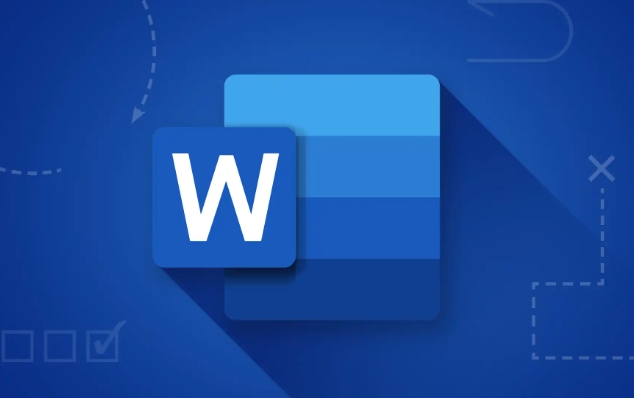
Hier sind einige h?ufige M?glichkeiten, um die geschützte Ansicht zu deaktivieren:

Schlie?en Sie Dokumente aus dem Netzwerk und geben Sie automatisch eine geschützte Ansicht ein
Wenn Sie ein Dokument, das lokal aus dem Internet heruntergeladen wurde, ?ffnen, behandelt es manchmal weiterhin als "From the Network" -Datei, wodurch die geschützte Ansicht erzwungen wird. Sie k?nnen dies verhindern durch:
- ?ffnen Sie Word → Datei → Optionen → Vertrauenszentrum
- Klicken Sie auf "Vertrauenszentrumseinstellungen"
- Aktivieren Sie auf der Seite geschützte Ansichten deaktivieren Sie die geschützten Ansichten für Dateien aus dem Internet.
- Sie k?nnen auch deaktivieren, "geschützte Ansichten für Outlook -Anh?nge aktivieren".
Selbst wenn das Dokument aus dem Netzwerk heruntergeladen wird, wird es in der geschützten Ansicht standardm??ig nicht mehr ge?ffnet.
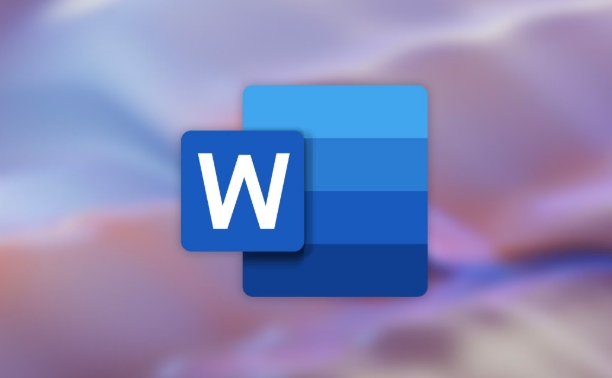
Fügen Sie spezifische Ordner hinzu, um Standorte zu vertrauen, um zu vermeiden, dass Sie geschützte Ansichten ausl?sen
Wenn Sie h?ufig Dokumente aus einem Ordner ?ffnen und diese Dokumente vertrauenswürdige Quellen sind, k?nnen Sie den Ordner auf einen "Vertrauensstandort" einstellen. Auf diese Weise betrachtet das Wort diese Dokumente als sicher und tritt keine geschützten Ansichten ein.
Die Betriebsschritte sind wie folgt:
- ?ffnen Sie Word → Datei → Optionen → Vertrauenszentrum
- Klicken Sie auf "Trust Center -Einstellungen" → "Vertrauensstandorte"
- Klicken Sie auf "Neuen Speicherort hinzufügen"
- Durchsuchen Sie und w?hlen Sie den Ordner aus, den Sie hinzufügen m?chten
- überprüfen Sie die Unterordner des Vertrauens an diesem Ort gleichzeitig (falls erforderlich) (falls erforderlich)
Hinweis: Die hinzugefügten Vertrauensstandorte enthalten keine Ordner aus tempor?ren oder unbekannten Quellen, andernfalls k?nnen Sicherheitsrisiken darstellen.
Schnell und manuell geschützte Ansicht beenden (für einzelne Dokumente)
Wenn Sie nur gelegentlich eine geschützte Ansicht begegnen und sie nicht vollst?ndig schlie?en m?chten, k?nnen Sie auch jedes Mal manuell beenden:
- Sobald Sie das Dokument ge?ffnet haben, sehen Sie an der Spitze eine gelbe Warntafel mit der Aufschrift "geschützte Ansicht".
- Klicken Sie auf die Schaltfl?che "Bearbeiten aktivieren", um die geschützte Ansicht zu beenden und das Dokument normal zu bearbeiten
Diese Methode ist geeignet, um Bearbeitungsberechtigungen nur bei Bedarf zu aktivieren und Systemsicherheit beizubehalten.
Grunds?tzlich sind dies die Methoden. Sie k?nnen ausw?hlen, ob die geschützte Ansicht vollst?ndig geschlossen werden soll, oder den Vertrauensbereich teilweise an Ihre Nutzungsgewohnheiten anpassen. Obwohl das Ausschalten dieser Funktion das Benutzererlebnis verbessern kann, k?nnen Sie die Sicherheit der Dokumentquelle sicherstellen, da sie ansonsten Risiken einbringen kann.
Das obige ist der detaillierte Inhalt vonSo deaktivieren Sie die geschützte Sichtweise im Wort. Für weitere Informationen folgen Sie bitte anderen verwandten Artikeln auf der PHP chinesischen Website!

Hei?e KI -Werkzeuge

Undress AI Tool
Ausziehbilder kostenlos

Undresser.AI Undress
KI-gestützte App zum Erstellen realistischer Aktfotos

AI Clothes Remover
Online-KI-Tool zum Entfernen von Kleidung aus Fotos.

Clothoff.io
KI-Kleiderentferner

Video Face Swap
Tauschen Sie Gesichter in jedem Video mühelos mit unserem v?llig kostenlosen KI-Gesichtstausch-Tool aus!

Hei?er Artikel

Hei?e Werkzeuge

Notepad++7.3.1
Einfach zu bedienender und kostenloser Code-Editor

SublimeText3 chinesische Version
Chinesische Version, sehr einfach zu bedienen

Senden Sie Studio 13.0.1
Leistungsstarke integrierte PHP-Entwicklungsumgebung

Dreamweaver CS6
Visuelle Webentwicklungstools

SublimeText3 Mac-Version
Codebearbeitungssoftware auf Gottesniveau (SublimeText3)

Hei?e Themen
 So verwenden Sie Klammern, Quadratklammern und lockige Zahnspangen in Microsoft Excel
Jun 19, 2025 am 03:03 AM
So verwenden Sie Klammern, Quadratklammern und lockige Zahnspangen in Microsoft Excel
Jun 19, 2025 am 03:03 AM
Schnelle Links Klammern: Kontrolle der Reihenfolge der Opera
 Outlook Schnellzugriffs -Symbolleiste: Anpassen, verschieben, verstecken und anzeigen
Jun 18, 2025 am 11:01 AM
Outlook Schnellzugriffs -Symbolleiste: Anpassen, verschieben, verstecken und anzeigen
Jun 18, 2025 am 11:01 AM
Diese Anleitung führt Sie durch das Anpassen, Bewegen, Verstecken und Zeigen Sie die Symbolleiste für Schnellzugriffsanpassungen und hilft Ihnen dabei, Ihren Outlook -Arbeitsbereich so zu gestalten, dass Sie Ihren t?glichen Routine und Pr?ferenzen entsprechen. Die Schnellzugriffs -Symbolleiste in Microsoft Outlook ist ein Gebrauchsfu
 So fügen Sie Date Picker in Outlook -E -Mails und Vorlagen ein
Jun 13, 2025 am 11:02 AM
So fügen Sie Date Picker in Outlook -E -Mails und Vorlagen ein
Jun 13, 2025 am 11:02 AM
M?chten Sie schnell Daten in Outlook einfügen? Unabh?ngig davon, ob Sie eine einmalige E-Mail, eine Einladung oder eine wiederverwendbare Vorlage verfassen, zeigt Ihnen dieser Handbuch, wie Sie einen anklickbaren Datumspicker hinzufügen, der Ihnen Zeit spart. Hinzufügen eines Kalenderpopups zu Outlook -E -Mails
 Beweisen Sie Ihre realen Microsoft Excel-F?higkeiten mit dem THE-TO-GEEK-Test (mittlerer)
Jun 14, 2025 am 03:02 AM
Beweisen Sie Ihre realen Microsoft Excel-F?higkeiten mit dem THE-TO-GEEK-Test (mittlerer)
Jun 14, 2025 am 03:02 AM
Unabh?ngig davon, ob Sie eine datenorientierte Arbeitsplatzf?rderung gesichert oder kürzlich einige neue Microsoft Excel-Techniken erhalten haben, fordern Sie sich mit dem Intermediate-Excel-Test an, um Ihre Kompetenz zu bewerten! Dies ist der zweite in einer dreiteiligen Serie. Der
 So l?schen Sie Zeilen aus einem gefilterten Bereich, ohne Excel zu stürzen
Jun 14, 2025 am 12:53 AM
So l?schen Sie Zeilen aus einem gefilterten Bereich, ohne Excel zu stürzen
Jun 14, 2025 am 12:53 AM
Schnelle Linkswhy-L?schen gefilterte Zeilen stürzt Excelsort zuerst die Daten ab, damit Excel Zeilen aus einem gro?en gefilterten Bereich in Microsoft Excel abstürzt, zeitaufw?ndig sein kann, das Programm vorübergehend nicht mehr reagieren oder sogar Lea
 So wechseln Sie in Microsoft Excel zum Dunklen Modus
Jun 13, 2025 am 03:04 AM
So wechseln Sie in Microsoft Excel zum Dunklen Modus
Jun 13, 2025 am 03:04 AM
Immer mehr Benutzer erm?glichen den dunklen Modus auf ihren Ger?ten, insbesondere in Apps wie Excel mit vielen wei?en Elementen. Wenn Ihre Augen auf helle Bildschirme empfindlich sind, verbringen Sie lange Stunden in Excel, oder Sie arbeiten oft nach Einbruch der Dunkelheit, Schwei?
 Google Sheets Importrange: Der vollst?ndige Leitfaden
Jun 18, 2025 am 09:54 AM
Google Sheets Importrange: Der vollst?ndige Leitfaden
Jun 18, 2025 am 09:54 AM
Haben Sie schon einmal das Spiel "nur ein schnelles Kopierpaste" mit Google Sheets gespielt ... und eine Stunde Ihres Lebens verloren? Was als einfache Datenübertragung bei der Arbeit mit dynamischen Informationen schnell zu einem Albtraum geht. Diese "schnellen Korrekturen & Qu







